5 maneiras de desbloquear o telefone Huawei sem redefinir em 2024
6 minutos. ler
Atualizado em
Leia nossa página de divulgação para descobrir como você pode ajudar o MSPoweruser a sustentar a equipe editorial Saiba mais
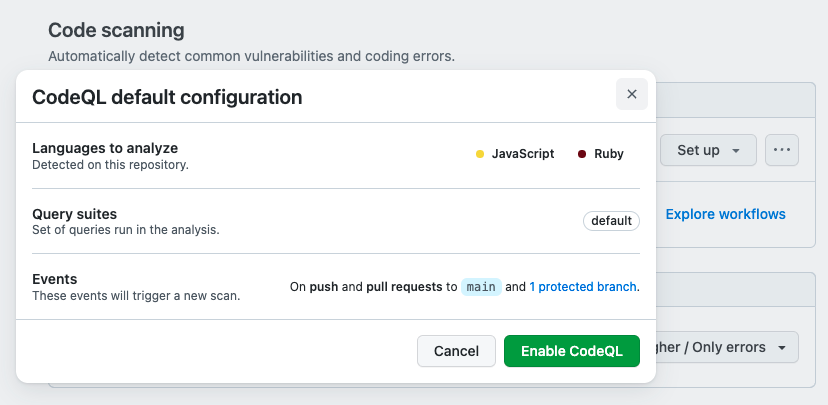
Não consegue lembrar a senha do telefone Huawei?
Ou talvez você tenha esquecido o padrão da tela e não saiba como desbloquear seu telefone Huawei? É prática padrão proteger os dados do seu telefone contra acesso não autorizado, definindo uma senha ou padrão de tela. Normalmente, se a senha ou padrão for muito complicado, é comum esquecê-la.
Mas seja qual for o caso, não faça uma redefinição de fábrica, especialmente se você não tiver um backup de seus dados móveis. A redefinição do telefone apagará todos os arquivos, deixando você com perda permanente de dados. E se houver outras maneiras de desbloquear um telefone Huawei sem redefinir? Este artigo ensinará seis maneiras rápidas e eficazes de desbloquear seu telefone Huawei sem redefinir e perder dados.
1. Maneiras frequentes de desbloquear o telefone Huawei
Se você não consegue lembrar a senha do seu telefone Huawei ou esqueceu o padrão de bloqueio de tela, aqui estão cinco maneiras de desbloquear seu telefone Huawei. Escolha qual deles melhor se adapta à sua situação a partir dos métodos mencionados abaixo:
Método 1: desbloquear o telefone Huawei via Find My Device
Se o seu telefone Huawei estiver sincronizado com uma conta do Google, você pode desbloquear sua senha ou padrão de tela via Find My Device. Portanto, certifique-se de conectar seu telefone ao Wi-Fi e ativar a localização e os recursos do Find My Device. Veja como abrir um telefone Huawei via Find My Device:
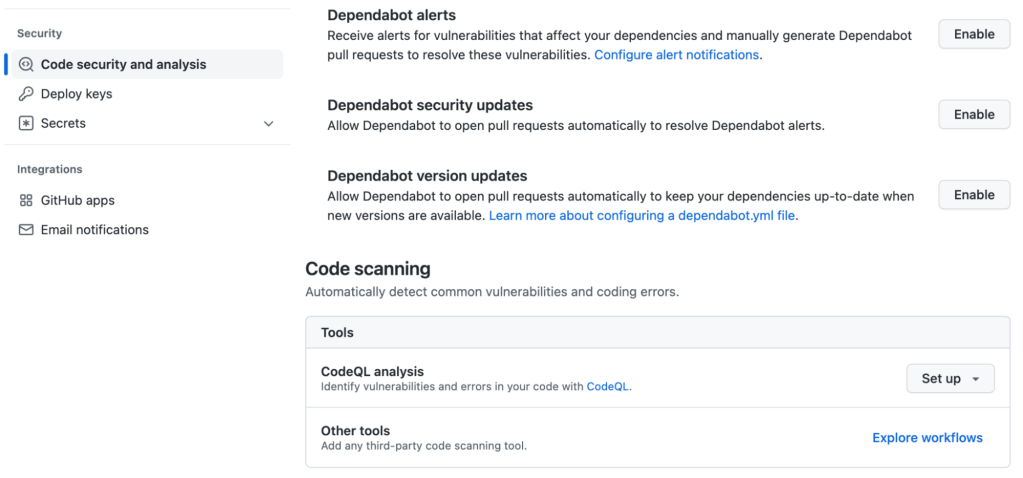
- Abra a página da Web Find My Device em seu navegador e faça login em sua conta do Google.
- Selecione seu telefone Huawei e pressione “Next” e “ERASE DEVICE”.
- Insira as credenciais da sua conta do Google novamente para confirmação e clique em “Apagar”. O desvio da senha da tela de bloqueio da Huawei será bem-sucedido.
Observação:
Este método irá apagar todos os dados. Essa técnica não funcionará se você não tiver sincronizado seu celular Huawei com uma conta do Google e ativado a localização e os recursos do Find My Device. Além disso, você precisará de uma conexão com a Internet para que esse método funcione.
Método 2: Desbloqueie o telefone Huawei com uma ferramenta eficaz de desbloqueio do Android
Se você está procurando uma ferramenta no mercado sobre como contornar a tela de bloqueio do Android, o melhor e mais eficaz método é Tenorshare 4uKey para Android. Este é o método mais seguro e rápido de usar sem uma redefinição de fábrica.
Ele pode desbloquear tudo, seja PIN, senha, bloqueio de tela, impressão digital ou identificação facial. Aqui, confira abaixo para saber como entrar em um telefone bloqueado sem redefini-lo por meio de uma ferramenta eficaz.
Método 3: desbloquear o telefone Huawei via padrão esquecido
Se você estiver usando um telefone Huawei com uma versão Android 4.4 ou inferior, encontrará um recurso de padrão esquecido em seu dispositivo. Ele pode ajudá-lo com um bypass bem-sucedido da senha da tela de bloqueio da Huawei sem redefinir a fábrica. Veja como ignorar a tela de bloqueio do Android via Forgot Pattern:
- Digite uma senha aleatória várias vezes em seu telefone Huawei.
- “Esqueceu o padrão” aparecerá na tela do seu telefone. Toque nele e insira as credenciais da sua conta do Google.
- Você receberá um e-mail do Google em sua conta do Gmail, permitindo que você redefina seu telefone bloqueado.
- Siga as instruções no e-mail. Isso é tudo sobre como entrar em um telefone bloqueado sem redefini-lo por meio do padrão Esqueci.
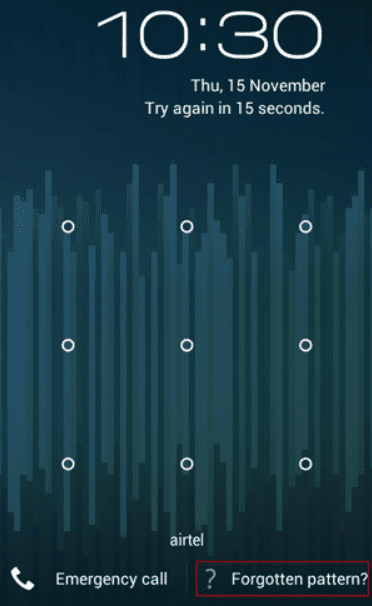
Método 4: usando a chamada de emergência
Você está contemplando, “como faço para desbloquear um telefone Huawei sem redefinir?” Use o recurso Chamada de emergência em seu telefone Huawei para desbloqueá-lo. Esse recurso pode ignorar a senha em seu dispositivo se ele for executado no Android 5.0 a 5.1.1. Aqui está a Huawei como desbloquear o telefone através do recurso de chamada de emergência:
1. Clique em “Chamada de emergência” na tela de bloqueio do seu telefone Huawei.
2. Digite dez asteriscos, copie e cole-os no discador. Continue fazendo isso até que todo o espaço seja usado.
3. Volte para a tela de bloqueio.
4. Abra o aplicativo Câmera.
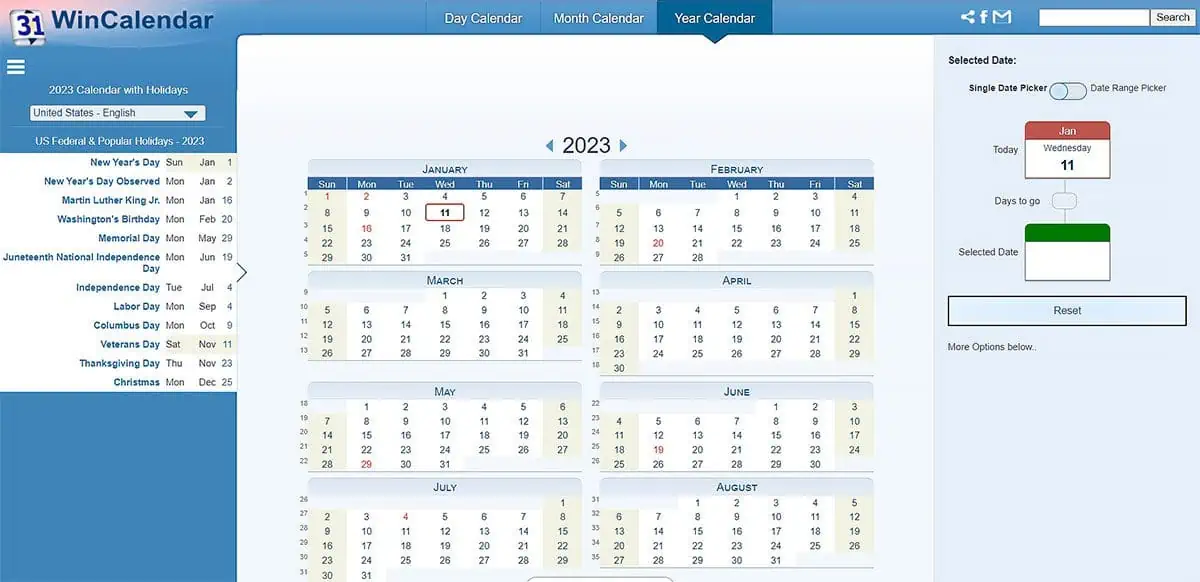
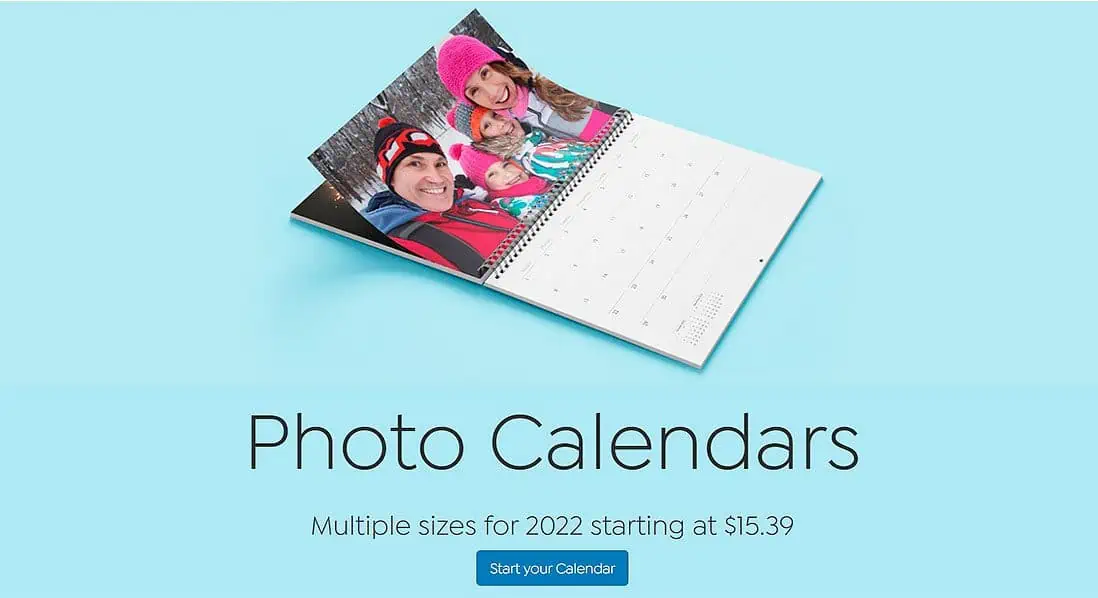
5. Deslize de cima para baixo na tela. Uma barra de notificações será aberta. Escolha “Configurações”.
6. Cole o asterisco no lugar da senha.
7. Continue fazendo isso até que o bloqueio trave, desbloqueando seu telefone.
Método 5: ligue para a ajuda do atendimento ao cliente da Huawei
Se você quiser aprender sobre como desbloquear a Huawei, solicite uma solução do Atendimento ao cliente da Huawei. Tudo o que você precisa fazer é abrir o aplicativo “Huawei Support” em outro dispositivo Huawei e encontrar um atendimento ao cliente mais próximo de você. Em seguida, apresente seu problema. Eles farão o possível para explicar diferentes técnicas para resolver seu problema. No entanto, levará muito tempo e pode não conseguir consertar o Huawei bloqueado.
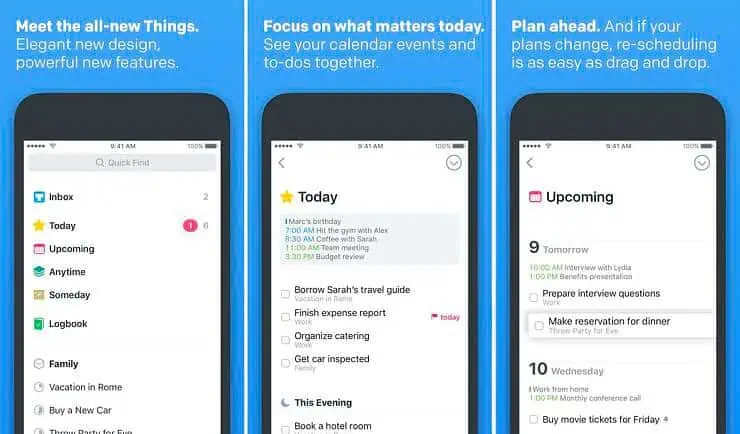
2. Existe alguma maneira rápida e eficaz de desbloquear um telefone Huawei?
Você esqueceu sua senha Huawei? Você está pensando, como faço para desbloquear um telefone Huawei com o método mais rápido e sem complicações? Se você tentou várias vezes desbloquear seu telefone Huawei sem redefinir, mas sem sucesso, considere usar o Tenorshare 4uKey para Android.
Maneira eficaz de desbloquear o telefone Huawei sem redefinir
A melhor maneira de saber como desbloquear um telefone Huawei é através Tenorshare 4uKey para Android. É uma ferramenta gratuita e, ao contrário de outros métodos mencionados anteriormente, não vem com limitações. Você pode usá-lo em todos os dispositivos móveis com Android 6.0 e posterior.
Além disso, ele pode efetivamente remover FRP e bloqueio de tela, PIN, senha, impressão digital e identificação facial, devolvendo o controle total do seu dispositivo Huawei. Siga as etapas abaixo para desbloquear seu telefone Huawei sem redefinir através do Tenorshare 4uKey para Android:
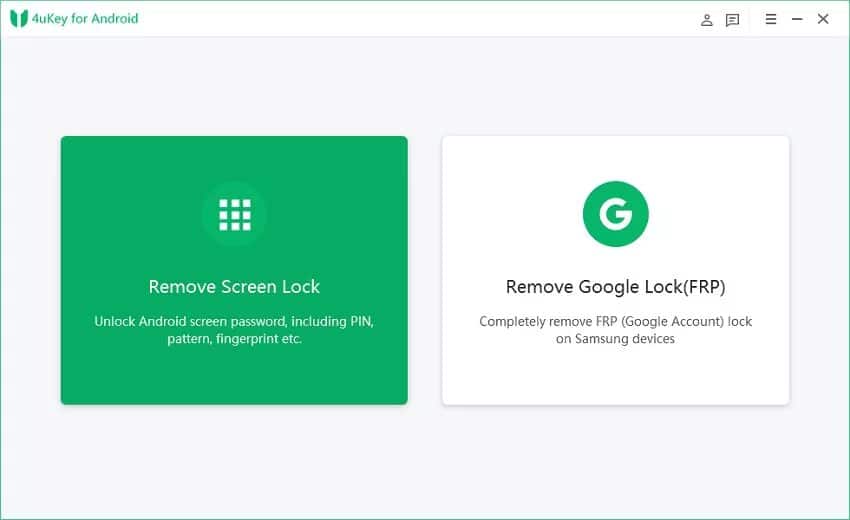
1. Baixe e instale o 4uKey para Android no seu PC e conecte seu telefone Huawei ao seu computador.
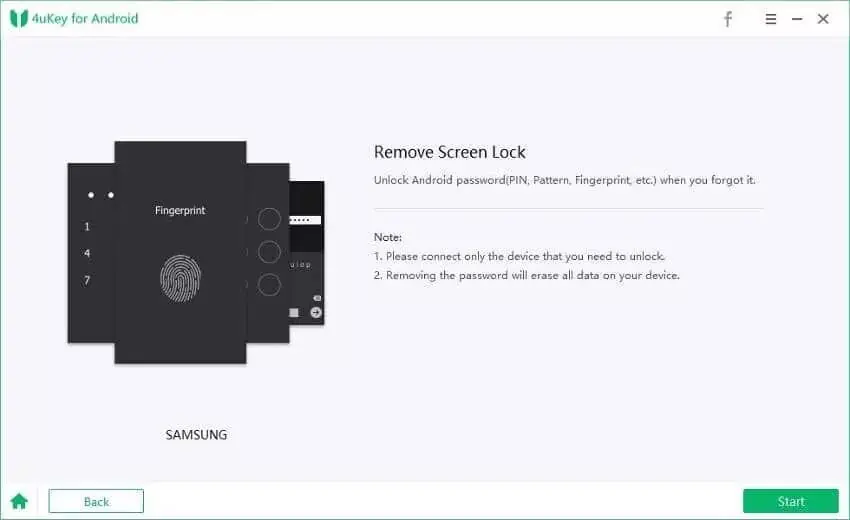
2. Abra a ferramenta 4uKey for Android e escolha “Remova o bloqueio de tela.”
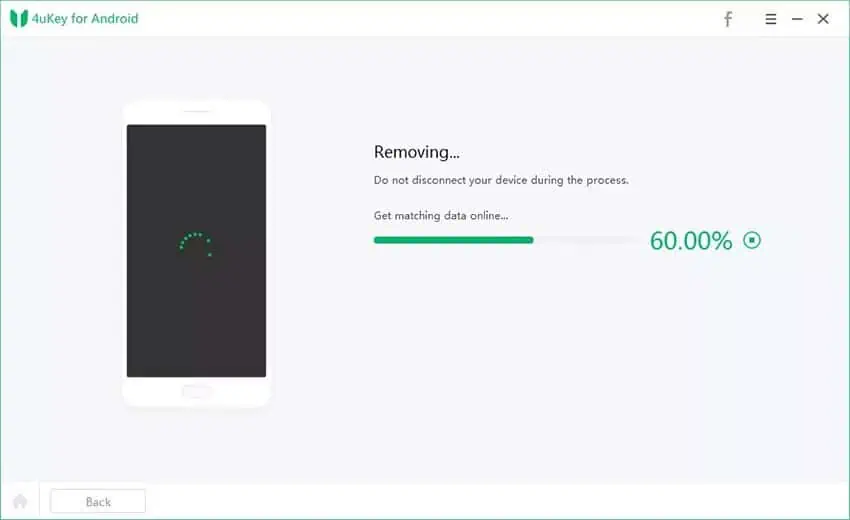
3. Pressione “Iniciar” para remover o bloqueio ou padrão esquecido da Huawei.
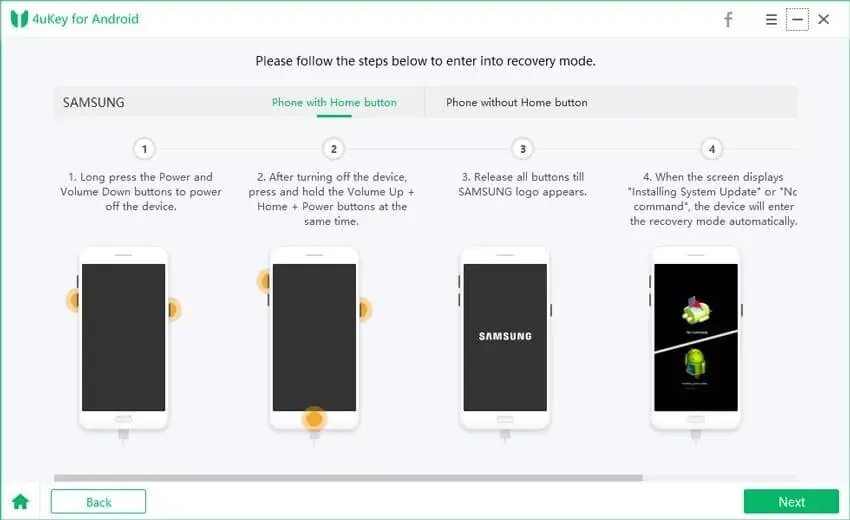
4. Em seguida, entre no “modo de recuperação” seguindo as instruções do tutorial.
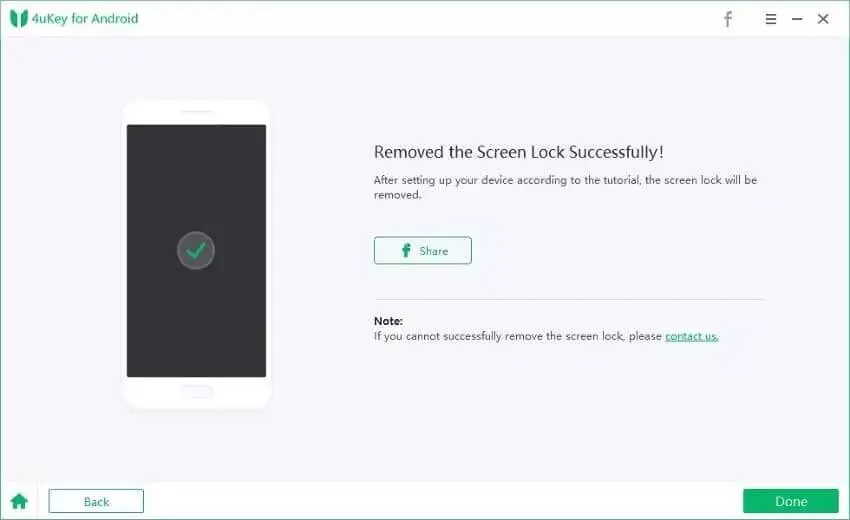
5. Após alguns minutos, a ferramenta desbloqueará seu telefone Huawei.
3. Razões pelas quais o desbloqueio Tenorshare Android é o melhor método para desbloquear Huawei
Como faço para desbloquear minha tela de bloqueio sem redefini-la? A melhor solução para esta consulta é Tenorshare 4uKey para Android. É uma ferramenta multifuncional que não possui limitações como os métodos Find My Device, Forgot Pattern, Emergency Call e Huawei Customer Service. Além disso, ele pode erradicar a verificação do Google, ignorar senhas e desbloquear dispositivos Huawei com segurança em poucos minutos.
Confira abaixo o que mais o 4uKey para Android tem a oferecer:
- Ao todo, remova a verificação biométrica e de identificação facial, FRP e bloqueio de tela, PIN e senhas.
- Não requer senha e pode desbloquear dispositivos Huawei sem perda de dados.
- Suporta várias versões do Android, como 6.0 e posteriores.
- Ignora com segurança o bloqueio instantaneamente para devolver o controle total do seu dispositivo.
- Ele pode excluir sua conta do Google totalmente do seu dispositivo sem exigir uma senha.
4. Conclusão
Quer aprender a desbloquear um telefone Huawei? Você pode ter bloqueado seu dispositivo Huawei porque esqueceu a senha. Muitos usuários seguirão o caminho da redefinição de fábrica. Mas não recomendamos, pois apagará seus dados. Simplesmente tente as correções mencionadas acima em nosso post de acordo com sua situação. Mas lembre-se, eles vêm com limitações. Portanto, se você está se perguntando agora como faço para desbloquear minha tela de bloqueio sem redefini-la e sem limites, considere usar Tenorshare 4uKey para Android.








